გაასწორეთ Gboard-ი ანდროიდზე მუდმივად ავარიულად
Miscellanea / / November 28, 2021
კლავიატურების სამყაროში ძალიან ცოტაა ისეთი, ვინც შეიძლება შეესაბამებოდეს Gboard-ის (Google Keyboard) ოსტატობას. მისმა უწყვეტმა შესრულებამ და ინტუიციურმა ინტერფეისმა დაიმსახურა ნაგულისხმევი კლავიატურის პოზიცია ბევრ Android ტელეფონში. კლავიატურა ინტეგრირდება Google-ის სხვა აპებთან ერთად, გთავაზობთ უამრავ ენას და დისპლეის პარამეტრებს, რაც მას კლავიატურის საყოველთაოდ სასურველ არჩევანს ხდის.
თუმცა, არაფერია სრულყოფილი და Gboard არ არის გამონაკლისი. მომხმარებლები აწყდებიან გარკვეულ პრობლემებს Google აპში, რომელთაგან ყველაზე თვალსაჩინოა Gboard-ის ავარია. თუ თქვენც იგივეს აწყდებით, მაშინ ეს სტატია დაგეხმარებათ გაიგოთ ამ პრობლემის გამოსასწორებელი ზომები.

მაგრამ სანამ დავიწყებთ, არის რამდენიმე წინასწარი შემოწმება პრობლემის სწრაფი ნაბიჯებით მოსაგვარებლად. პირველი ნაბიჯი არის თქვენი ტელეფონის გადატვირთვა. ტელეფონის გადატვირთვის შემდეგ, დარწმუნდით, რომ პრობლემა არ წარმოიქმნება მესამე მხარის აპებიდან, რომლებსაც იყენებთ. თუ Gboard-ის კლავიატურა გამართულად მუშაობს სხვა აპებთან, მაშინ წაშალეთ სხვა აპლიკაციები, რომლებიც კლავიატურის ავარიას იწვევენ.
შინაარსი
- გაასწორეთ Gboard-ი ანდროიდზე მუდმივად ავარიულად
- მეთოდი 1: გახადეთ Gboard ნაგულისხმევ კლავიატურად
- მეთოდი 2: გაასუფთავეთ Gboard ქეში და მონაცემები
- მეთოდი 3: წაშალეთ Gboard და დააინსტალირეთ ხელახლა
- მეთოდი 4: განახლებების დეინსტალაცია
- მეთოდი 5: Gboard-ის იძულებითი გაჩერება
- მეთოდი 6: გადატვირთეთ ტელეფონი უსაფრთხო რეჟიმში
- მეთოდი 7: ქარხნის გადატვირთვა
გაასწორეთ Gboard-ი ანდროიდზე მუდმივად ავარიულად
თუ ამ ნაბიჯების შემდეგ გააგრძელებთ ავარიის პრობლემას, მაშინ მიჰყევით რომელიმე ამ ნაბიჯს პრობლემის მოსაგვარებლად.
მეთოდი 1: გახადეთ Gboard ნაგულისხმევ კლავიატურად
Gboard შეიძლება ავარიული იყოს სისტემის ნაგულისხმევ კლავიატურასთან კონფლიქტის გამო. ამ შემთხვევაში, თქვენ უნდა აირჩიოთ Gboard ნაგულისხმევ კლავიატურად და შეაჩეროთ ასეთი შეტაკებები. მიჰყევით ამ ნაბიჯებს ცვლილების განსახორციელებლად:
1. ში პარამეტრები მენიუ, გადადით დამატებითი პარამეტრები/სისტემა განყოფილება.
2. გახსენით ენები და შეყვანა და იპოვნეთ მიმდინარე კლავიატურის არჩევანი.
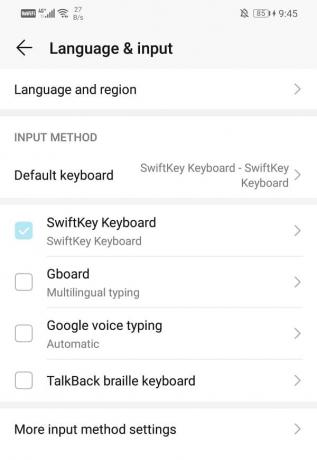
3. ამ განყოფილებაში აირჩიეთ Gboard რათა ის გახდეს თქვენი ნაგულისხმევი კლავიატურა.
მეთოდი 2: გაასუფთავეთ Gboard ქეში და მონაცემები
ტელეფონის ტექნიკური პრობლემების ერთ-ერთი ყველაზე გავრცელებული გამოსწორება არის შენახული ქეშისა და მონაცემების გასუფთავება. შენახვის ფაილებს შეუძლიათ პრობლემები შეუქმნან აპის გამართულ ფუნქციონირებას. ამიტომ, როგორც ქეშის, ასევე მონაცემთა გასუფთავება დაგეხმარებათ პრობლემის მოგვარებაში. შემდეგი ნაბიჯები დაგეხმარებათ ამ გადაწყვეტის შესრულებაში:
1. გადადით პარამეტრების მენიუ და გახსენით აპლიკაციების განყოფილება.

2. აპების მართვაში, იპოვნეთ Gboard.

3. გახსნისას Gboard, თქვენ წააწყდებით შენახვის ღილაკი.
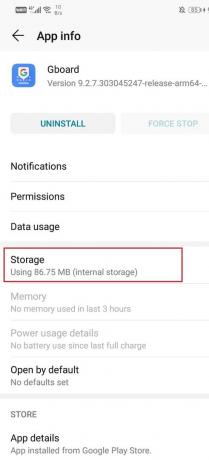
4. Გააღე შენახვის განყოფილება მონაცემების გასასუფთავებლად და ქეშის გასასუფთავებლად Gboard აპში.

ამ ნაბიჯების შესრულების შემდეგ, გადატვირთეთ ტელეფონი, რათა შეამოწმოთ, შეგიძლიათ თუ არა გაასწორეთ Gboard-ი ანდროიდზე მუდმივად ავარიულად.
მეთოდი 3: წაშალეთ Gboard და დააინსტალირეთ ხელახლა
ავარიის პრობლემასთან გამკლავების მარტივი გზაა Gboard-ის დეინსტალაცია. ეს საშუალებას მოგცემთ თავიდან აიცილოთ ძველი ვერსია, რომელიც სავარაუდოდ შეცდომითაა. შეგიძლიათ ხელახლა დააინსტალიროთ განახლებული აპლიკაცია უახლესი შეცდომების გამოსწორებით. დეინსტალაციისთვის გადადით Play Store-ში, შემდეგ მოძებნეთ აპლიკაცია და შეეხეთ დეინსტალაციის ღილაკს. დასრულების შემდეგ, ხელახლა დააინსტალირეთ Gboard აპი Play Store-დან. ეს დაგეხმარებათ პრობლემის მოგვარებაში.
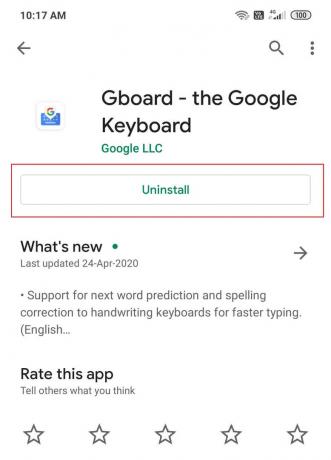
ასევე წაიკითხეთ: ამოიღეთ თავი ჯგუფური ტექსტიდან Android-ზე
მეთოდი 4: განახლებების დეინსტალაცია
ზოგიერთმა ახალმა განახლებამ შეიძლება ზოგჯერ გამოიწვიოს თქვენი აპის გაუმართაობა. ამიტომ, თქვენ უნდა წაშალოთ უახლესი განახლებები, თუ არ გსურთ თავად აპის დეინსტალაცია. განახლებების დეინსტალაცია შეგიძლიათ შემდეგი ნაბიჯებით:
1. Წადი პარამეტრები და გახსენით აპლიკაციების განყოფილება.

2. იპოვნეთ და გახსენით Gboard.

3. თქვენ ნახავთ ჩამოსაშლელ მენიუს ზედა მარჯვენა მხარეს.
4. Დააკლიკეთ განახლებების დეინსტალაცია აქედან.

მეთოდი 5: Gboard-ის იძულებითი გაჩერება
თუ თქვენ უკვე სცადეთ მრავალი საშუალება და ვერც ერთმა ვერ შეაჩერა თქვენი Gboard-ის ავარია, მაშინ დროა შეაჩეროთ აპი. ზოგჯერ, როდესაც აპლიკაციები მრავალჯერ დახურვის მიუხედავად აგრძელებენ გაუმართაობას, იძულებითი გაჩერების მოქმედებას შეუძლია პრობლემის გადაჭრა. ის მთლიანად აჩერებს აპს და საშუალებას აძლევს მას თავიდან დაიწყოს. შეგიძლიათ იძულებით შეაჩეროთ თქვენი Gboard აპი შემდეგი გზით:
1. გადადით პარამეტრების მენიუ და აპლიკაციების განყოფილება.

2. გახსენით აპები და იპოვე Gboard.

3. თქვენ ნახავთ იძულებით გაჩერების ვარიანტს.

მეთოდი 6: გადატვირთეთ ტელეფონი უსაფრთხო რეჟიმში
ამ პრობლემის საკმაოდ რთული გამოსავალი არის თქვენი ტელეფონის გადატვირთვა უსაფრთხო რეჟიმში. ასევე მნიშვნელოვანია აღინიშნოს, რომ პროცედურა განსხვავებულია სხვადასხვა ტელეფონებისთვის. ამ მოქმედების შესასრულებლად შეგიძლიათ სცადოთ ეს ნაბიჯები:
1. გამორთე ტელეფონი და გადატვირთეთ იგი დენის ღილაკის გამოყენებით.

2. სანამ გადატვირთვა მიმდინარეობს, დიდხანს დააჭირეთ ღილაკს ორივე ხმის ღილაკი ერთდროულად.
3. გააგრძელეთ ეს ნაბიჯი, სანამ ტელეფონი არ ჩაირთვება.
4. გადატვირთვის დასრულების შემდეგ, თქვენ იხილავთ უსაფრთხო რეჟიმის შეტყობინებას თქვენი ეკრანის ქვედა ან ზედა ნაწილში.

გადატვირთვის შესრულების შემდეგ, თქვენ შეძლებთ გაასწორეთ Gboard-ის პრობლემა Android-ზე. იმ შემთხვევაში, თუ აპი განაგრძობს ავარიას, მაშინ გაუმართაობა გამოწვეულია სხვა აპებით.
მეთოდი 7: ქარხნის გადატვირთვა
თუ გსურთ მხოლოდ Gboard-ის გამოყენება და გსურთ მისი ფუნქციონირების გამოსასწორებლად ნებისმიერი ზომა, მაშინ ეს უკანასკნელი საშუალებაა. ქარხნული გადატვირთვის ვარიანტს შეუძლია თქვენი ტელეფონიდან მთელი მონაცემები წაშალოს. შემდეგი ნაბიჯები დაგეხმარებათ ამ პროცესში:
1. Წადი პარამეტრები თქვენი ტელეფონის.

2. შეეხეთ სისტემის ჩანართი.

3. ახლა, თუ უკვე არ გაქვთ თქვენი მონაცემების სარეზერვო ასლი, დააჭირეთ მასზე შექმენით თქვენი მონაცემების სარეზერვო ვარიანტი Google Drive-ზე თქვენი მონაცემების შესანახად.
4. ამის შემდეგ დააჭირეთ ჩანართის გადატვირთვა.

5. ახლა დააწკაპუნეთ ტელეფონის გადატვირთვის ვარიანტი.

6. დაელოდეთ რამდენიმე წუთს და ტელეფონის გადატვირთვა დაიწყება.
რეკომენდებულია:როგორ აღვადგინოთ თქვენი Android ტელეფონი
Gboard-ის რამდენიმე მომხმარებელმა მთელ მსოფლიოში დაადასტურა, რომ ახალი განახლება იწვევს აპის არაერთხელ გაუმართაობას. თუ თქვენც იგივე პრობლემის წინაშე დგახართ, მაშინ ზემოთ განხილულ მეთოდებს უნდა შეეძლოთ გაასწორეთ Gboard-ი ანდროიდის პრობლემასთან დაკავშირებით.



